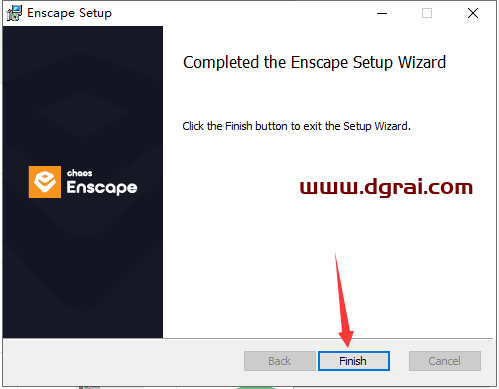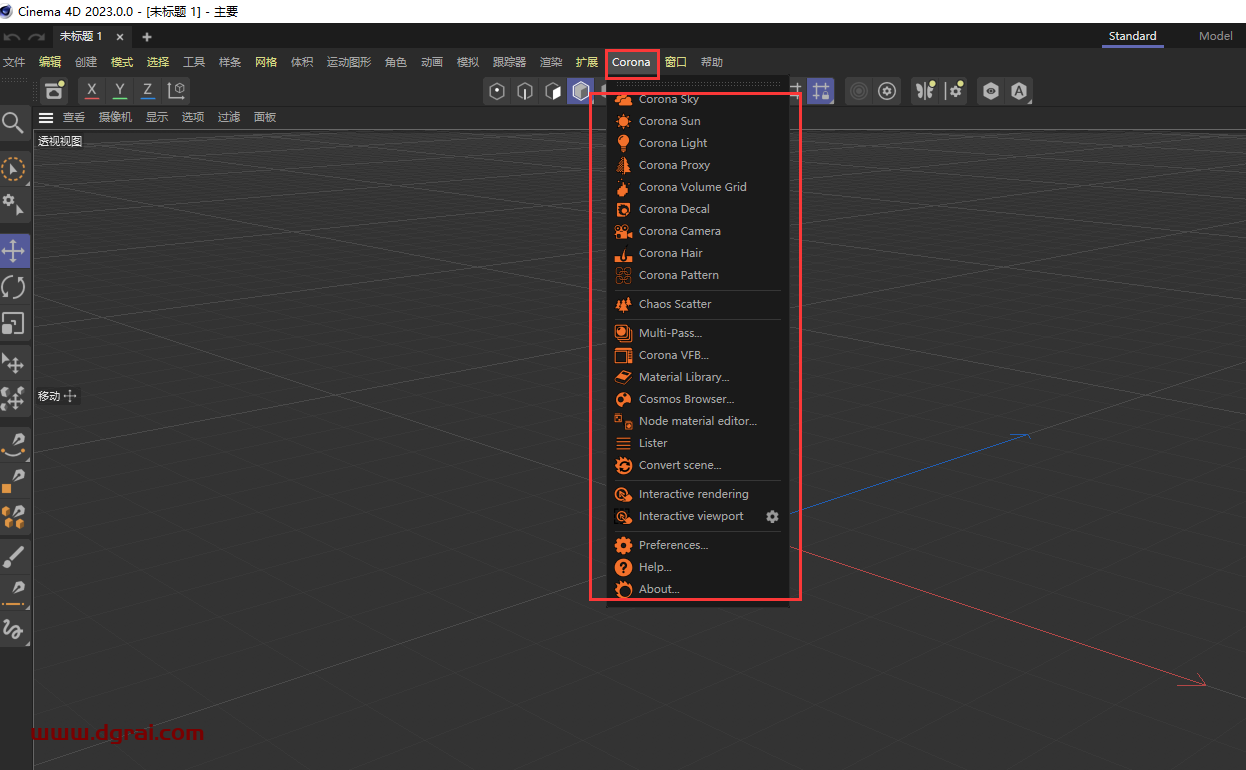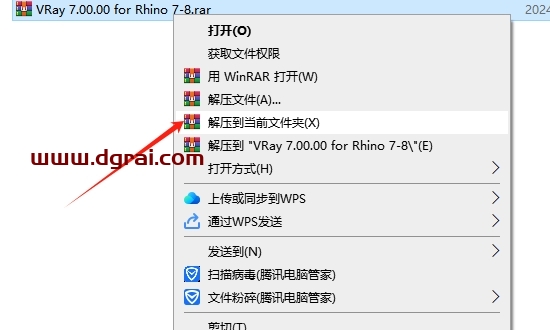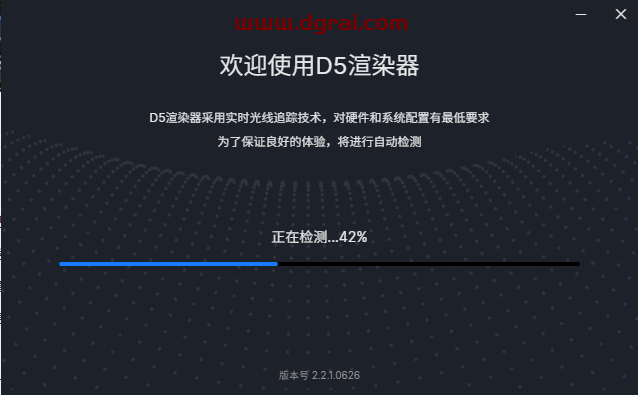软件介绍
The Foundry Katana 8.0v2是一款由The Foundry公司推出的专业3D渲染软件,专为影视及动画行业设计。它以其强大的渲染能力和灵活的工作流程而闻名,非常适合大型团队协作和复杂项目制作。Katana 8.0v2支持多种渲染器插件,如Arnold、RenderMan等,并提供高质量的图像输出。其基于节点的操作系统使用户能够灵活地组织和控制项目中的各个元素。此外,该软件还提供直观的界面进行精准灯光调节,并支持HDRI环境光渲染。在资产管理方面,Katana 8.0v2具有方便的资产导入、导出和管理功能,能够大幅提高团队协作效率。通过扩展对USD(通用场景描述)工作流程的支持,Katana 8.0v2进一步提升了多应用程序间的互操作性和性能,为艺术家和技术导演带来了更强大的工具。无论是艺术家还是技术导演,都可以利用其新的工具和节点,提升工作流程和项目质量。
[WechatReplay]
下载地址
迅雷网盘
https://pan.xunlei.com/s/VON8XCR4ZBJExQEaqKIJCZqtA1?pwd=uzib#
夸克网盘
https://pan.quark.cn/s/07809069ce8b
百度网盘
通过网盘分享的文件:The Foundry Katana 8.0v2
链接: https://pan.baidu.com/s/135r4rENAc7fS15WVZ67DvA?pwd=nb7d 提取码: nb7d
如需其他软件,请复制下方地址,到手机浏览器打开,搜索关键词即可获取 https://docs.qq.com/sheet/DSW9td0RsV3JsbHBH?tab=cnyyov
安装教程
第1步
关闭杀毒软件及防火墙,将软件安装包下载到电脑本地之后,选择安装包鼠标右键进行使用解压工具解压
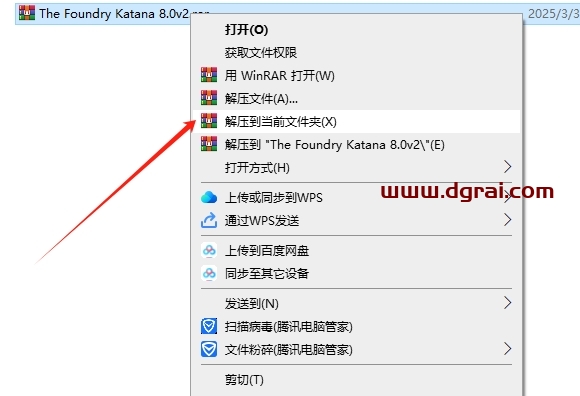
第2步
选择安装程序Katana8.0v2-win-x86-release-64.exe 鼠标右键以管理员身份运行
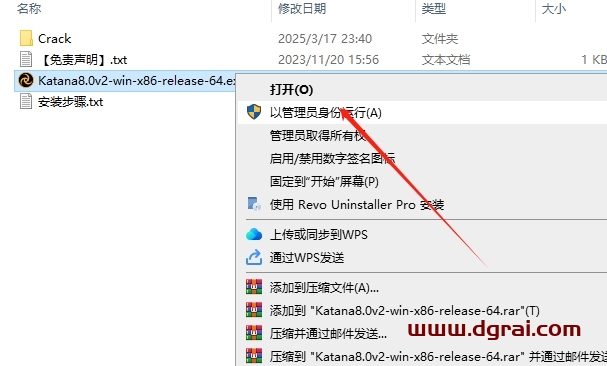
第3步
勾选【l accept the agreement】,然后Next
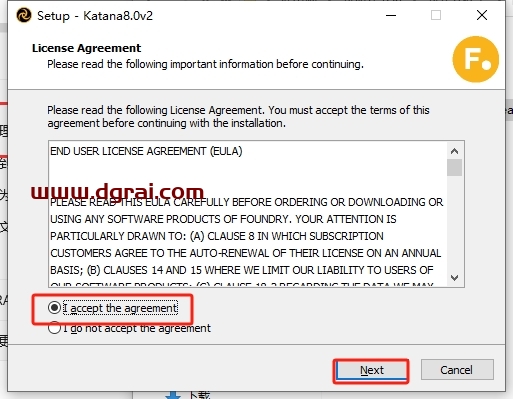
第4步
需要更改安装位置的小伙伴可以直接在路径上更改,也可以点击Browse进去更改(请注意:更改安装位置不能带有中文或者特殊符号),然后Next
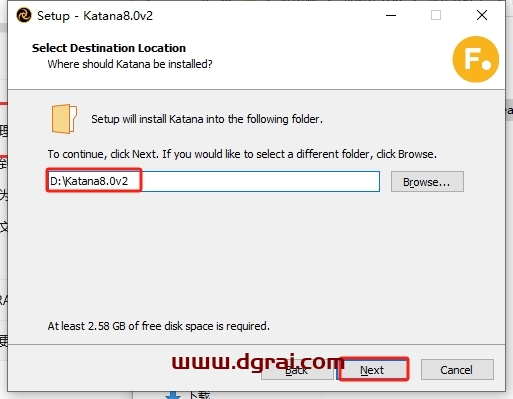
第5步
默认选择,然后Next
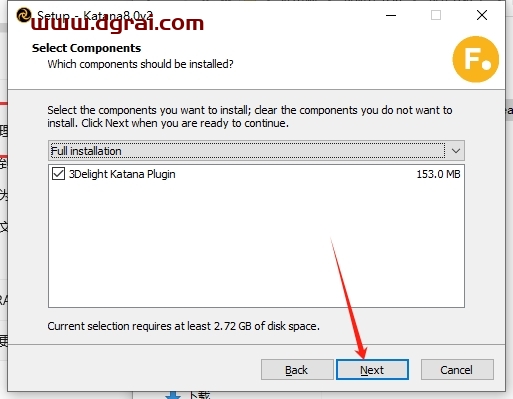
第6步
创建桌面快捷方式,点击Next
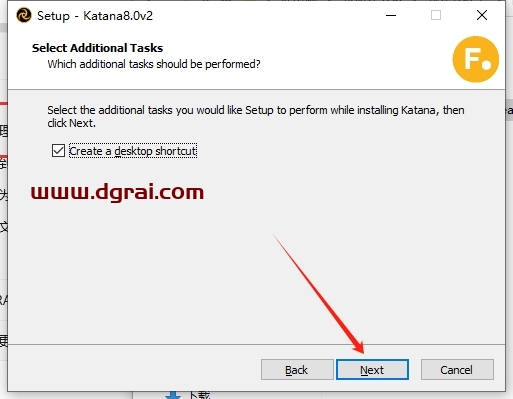
第7步
准备安装,点击install开始安装
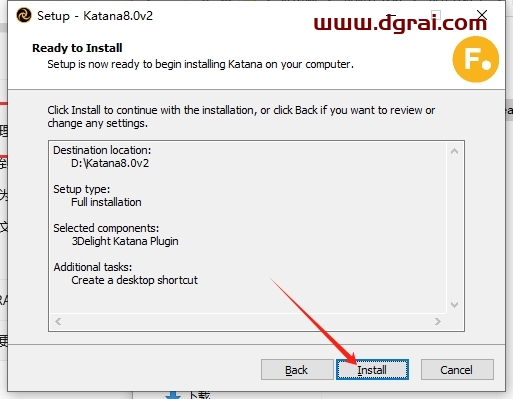
第8步
正在安装中,请耐心等候安装成功
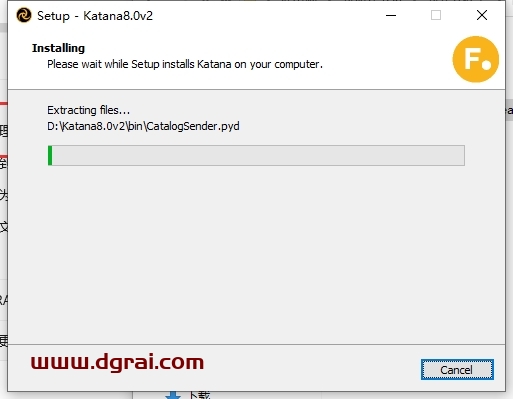
第9步
安装过程中弹出【Select Setup Language】,默认English,点击OK
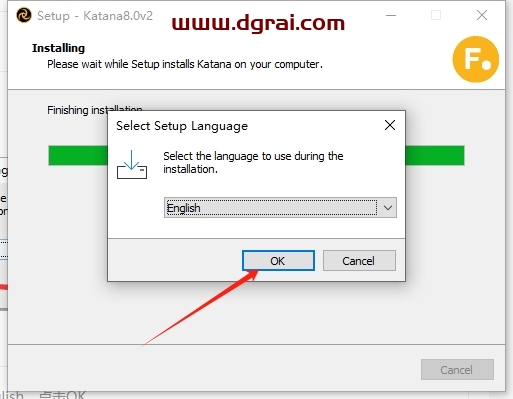
第10步
选择3Delight目的地位置,可以在路径上直接更改,也可以点击Browse进去更改(请注意:不能带有中文或者特殊符号),然后Next
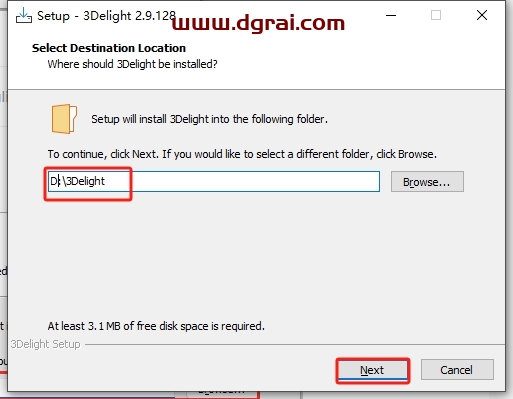
第11步
选择3Delight组件,默认选择,然后Next
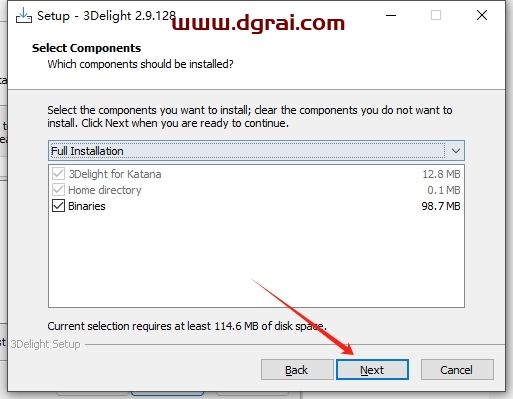
第12步
选择3Delight开始菜单,默认选择,然后Next
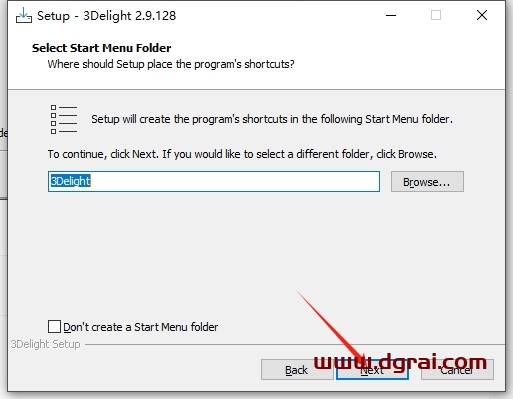
第13步
选择3Delight其他任务,默认选择,然后Next
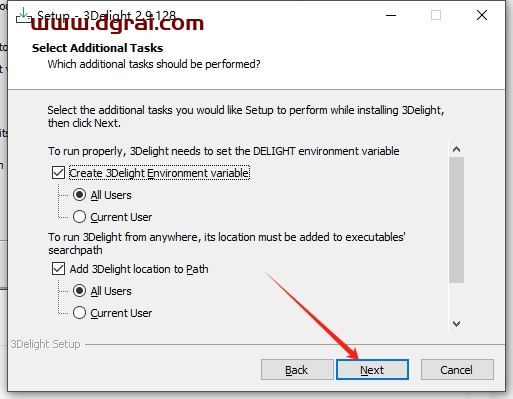
第14步
准备安装,点击Install
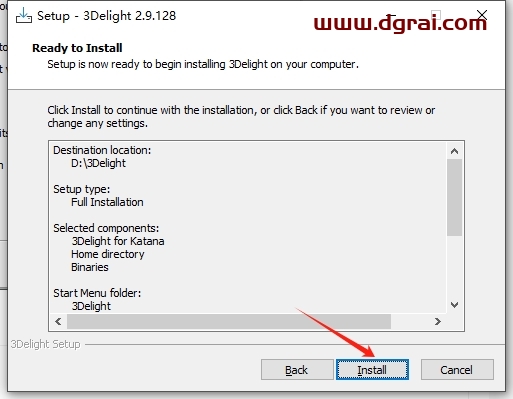
第15步
正在安装中,请稍等
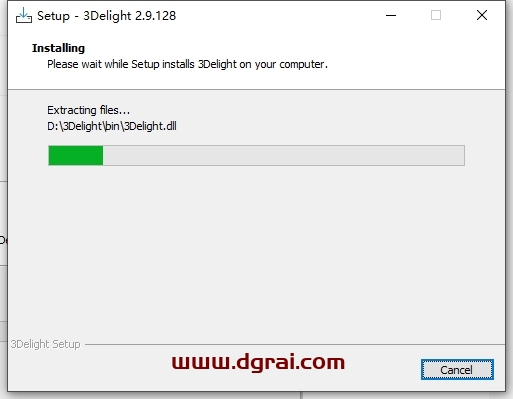
第16步
安装3Delight完成,点击Finish
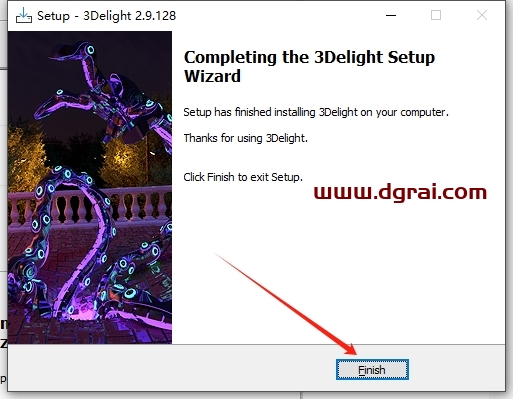
第17步
安装Katana完成,点击Finish
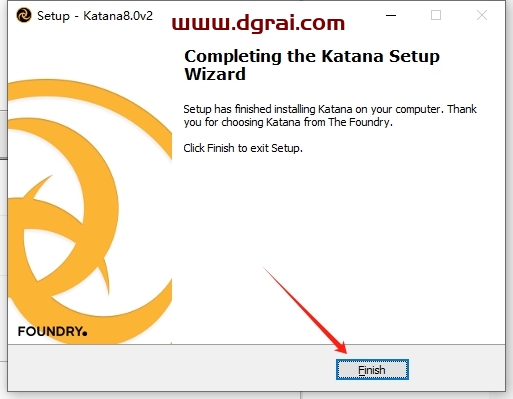
第18步
打开安装包Crack\FLT7.1v1文件夹,找到FLT7.1v1-win-x86-release-64鼠标右键以管理员身份运行
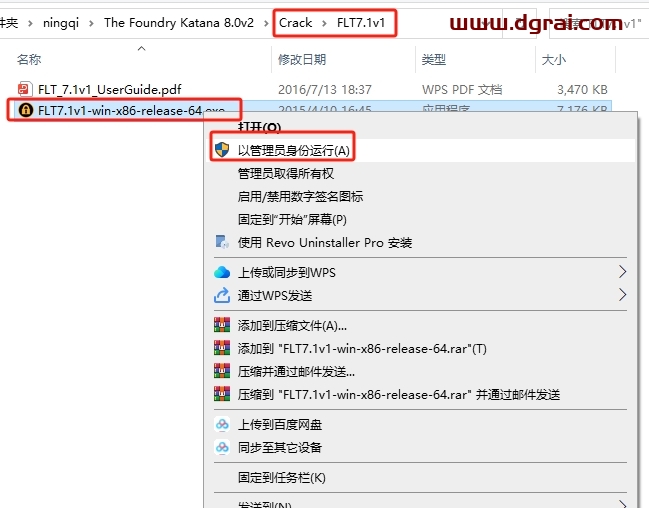
第19步
点击确定
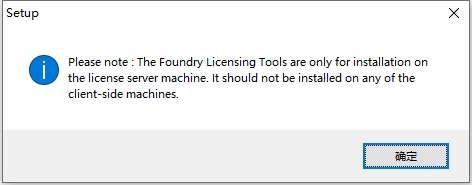
第20步
欢迎来到FIT安装向导,点击Next
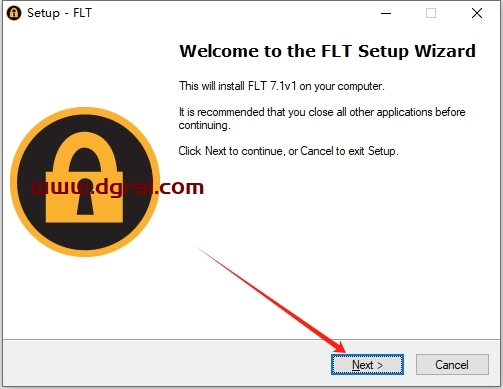
第21步
勾选接受的选项,然后Next

第22步
准备安装,点击Install
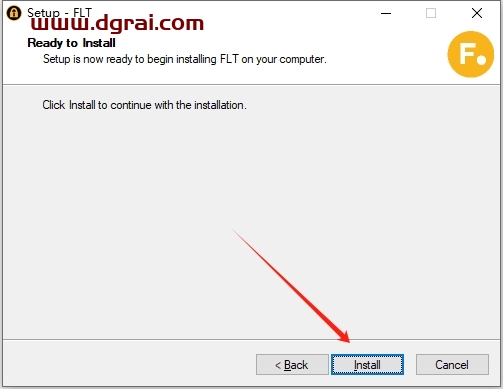
第23步
正在安装,请稍等
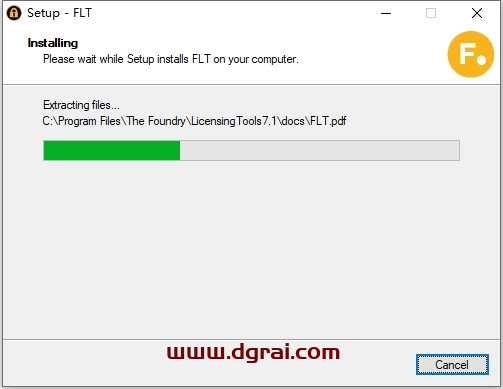
第24步
安装完成,点击Finish
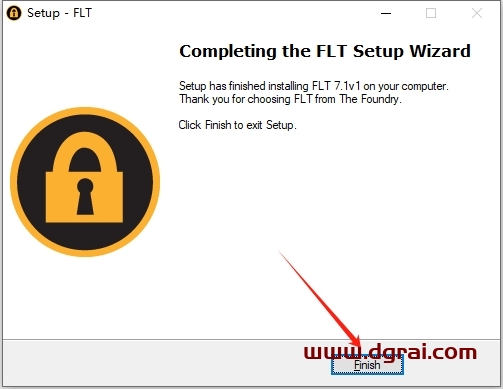
第25步
按电脑键盘的“WIN+R”快捷键,打开运行界面,输入“services.msc”指令,点击“确定”
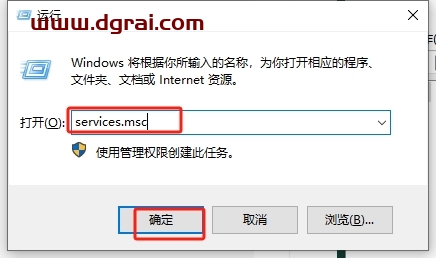
第26步
找到Foundry License Server,点击停止服务。点击之后,将界面放在一旁不用关闭
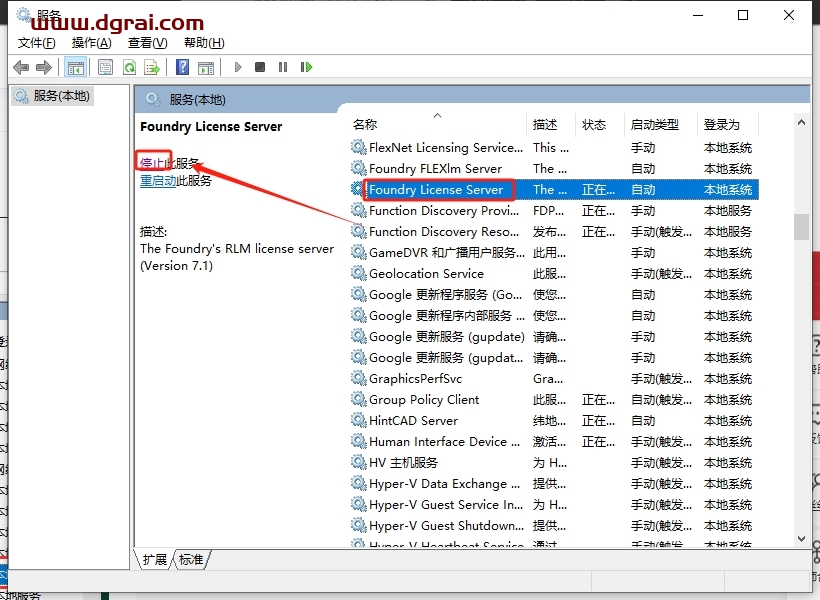
第27步
将rlm.foundry复制到:C:\Program Files\The Foundry\LicensingTools7.1\bin\RLM 里面替换
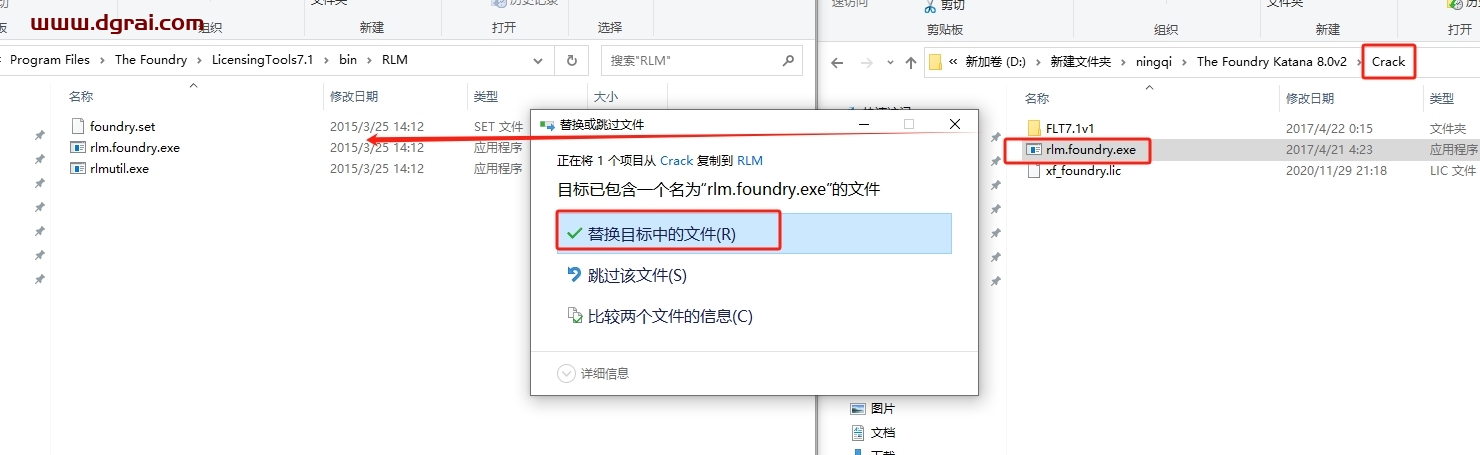
第28步
选择Crack文件夹里面的xf_foundry.lic鼠标右键点击选择【打开方式】-【记事本】。打开之后,放在一旁,不要关闭
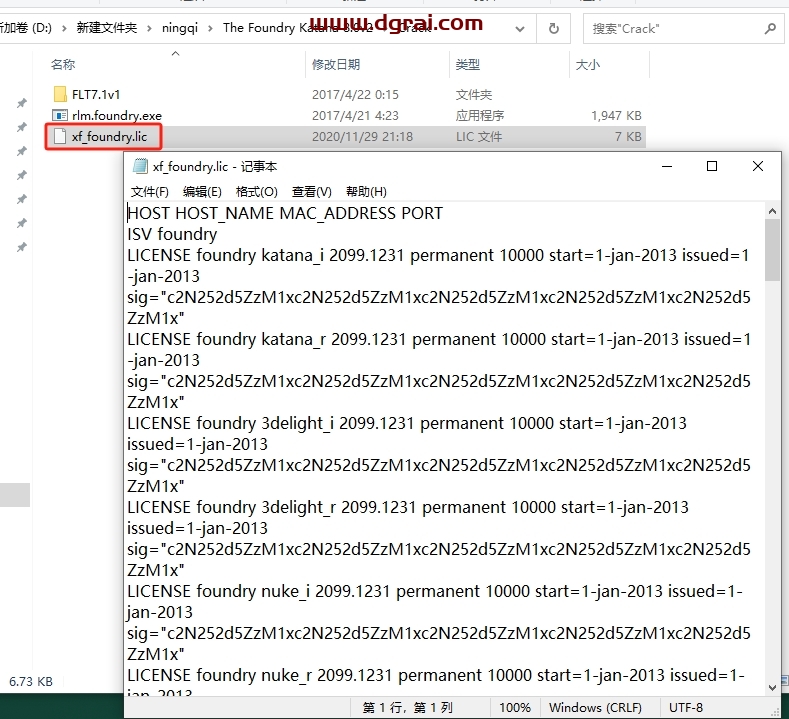
第29步
在电脑开始菜单里面找到【Foundry License Utility】软件打开
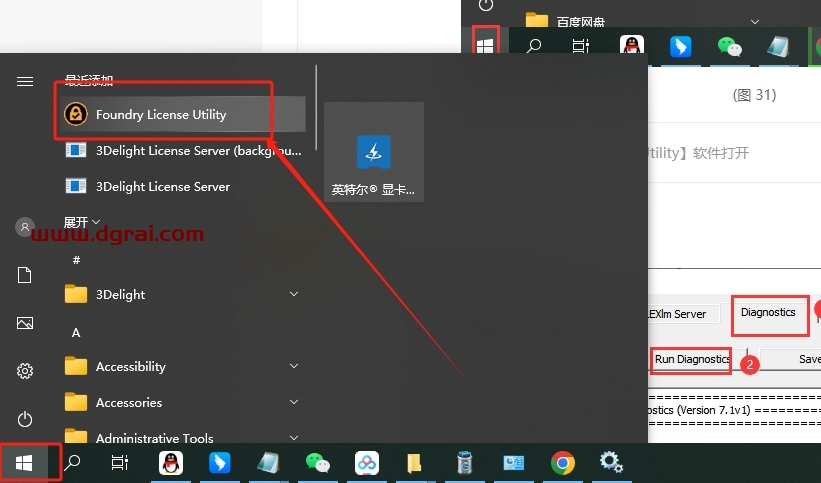
第30步
先点击Diagnostics选项,然后点击Run Diagnostics按钮,然后弹出如图的内容,不要关闭
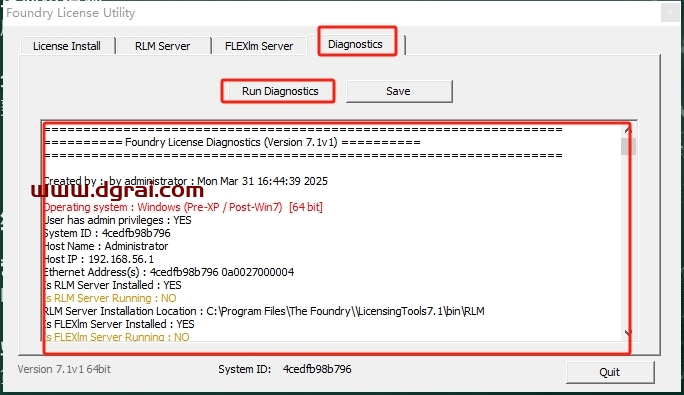
第31步
将Foundry License Utility生成的System ID和Host Name复制到记事本打开的xf_foundry.lic对应位置
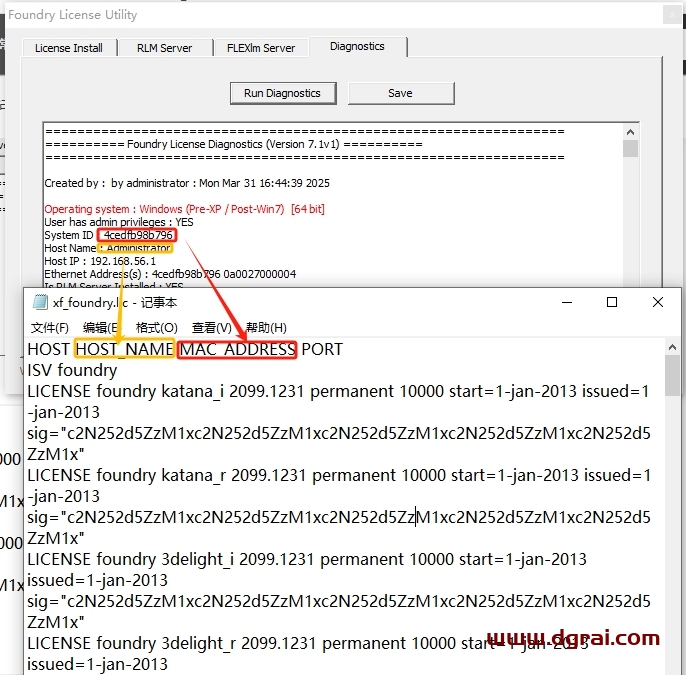
第32步
复制好之后保存一下文件(注意:MAC地址【不要中间的冒号或者横线】 )
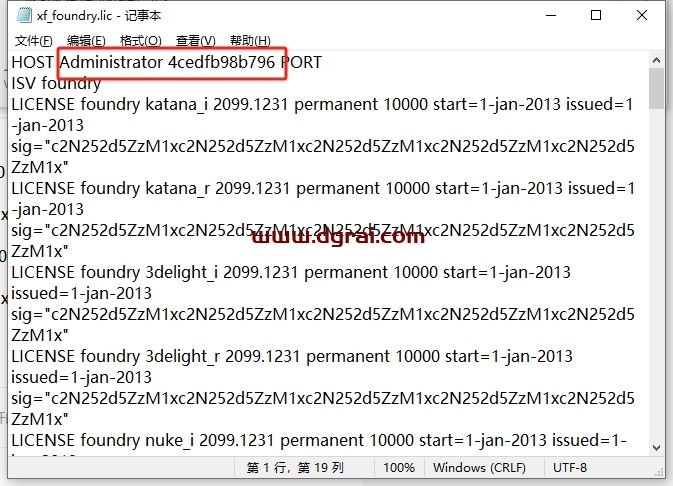
第33步
将保存好的xf_foundry.lic复制到 C:\Program Files\The Foundry\LicensingTools7.1\bin\RLM\下
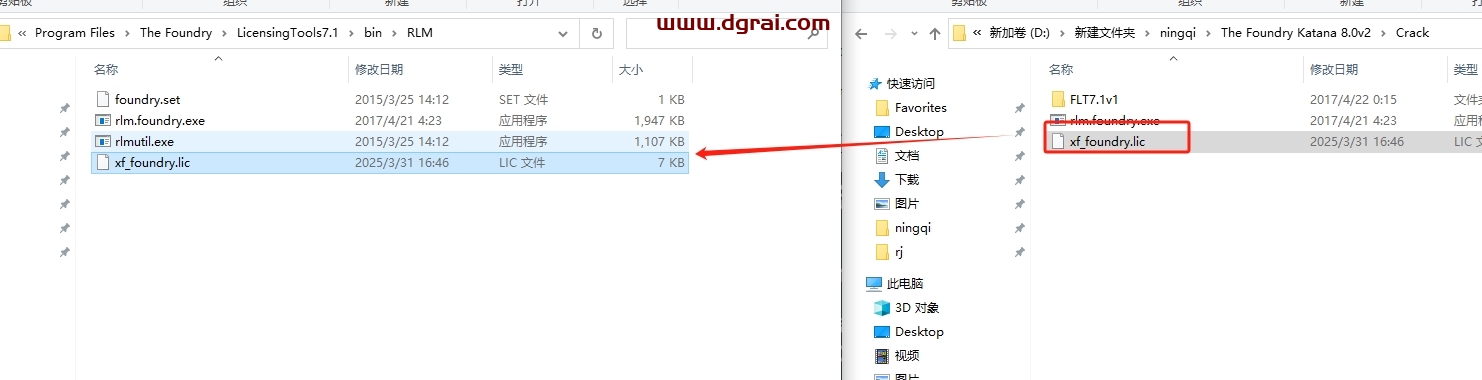
第34步
回到【服务】里面,将前面停止的Foundry License Server重新启动
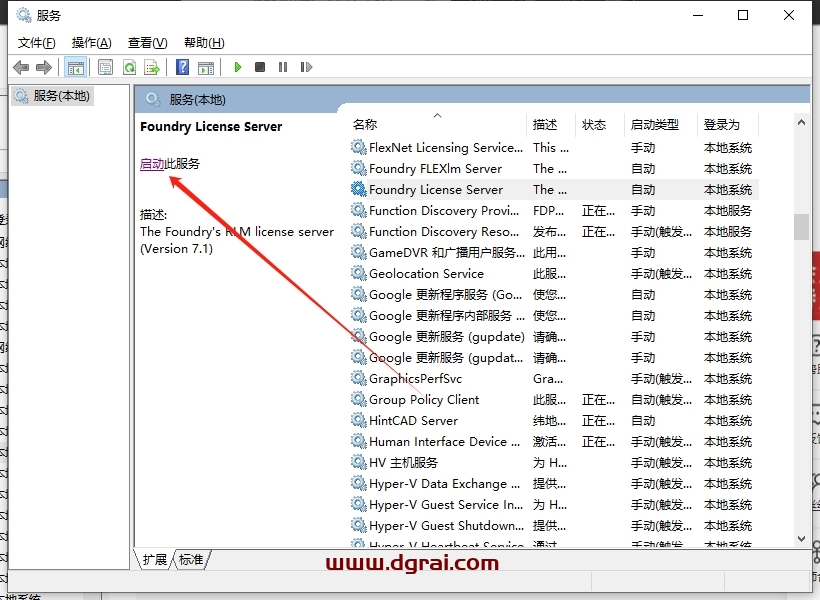
第35步
回到Foundry License Utility,点击【RLM Server】-【Start Server】
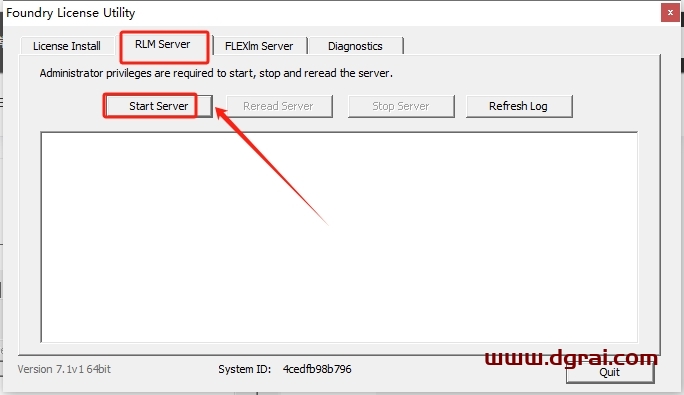
第36步
提示:successfully restarted the RLM server. 说明重新启动RLM服务器成功,点击确定即可
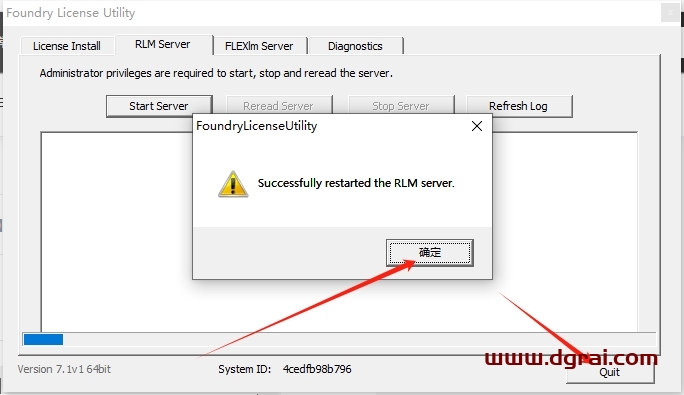
第37步
在电脑桌面找到Katana 8.0v2打开
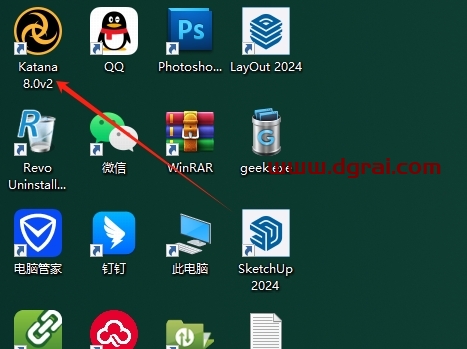
第38步
正在加载软件,稍等

第39步
进入软件主界面,此时即可开始软件使用啦~
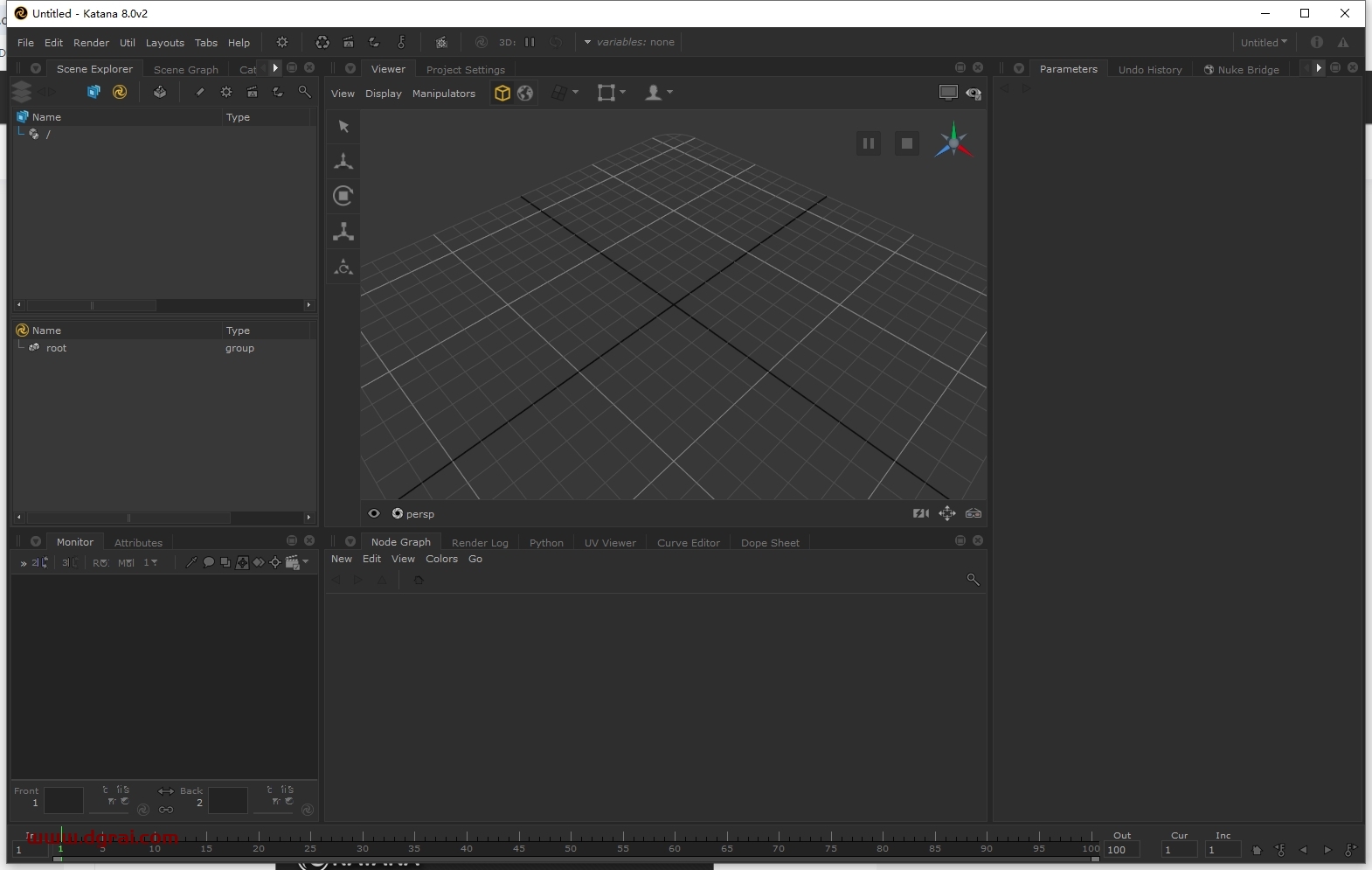
相关文章